Настройка параметров браузера Google Chrome с помощью групповых политик
Для централизованного управления настройками браузера Google Chrome на компьютерах пользователей домена можно использовать официальные ADMX шаблоны групповых политик. В этой статье мы покажем, как установить и настроить параметры браузера Google Chrome на компьютерах пользователей с помощью GPO.
Установка Google Chrome на компьютеры пользователей через групповые политики
Вы можете использовать групповые политики для установки программ на компьютерах пользователей.
- Скачайте установочный Google Chrome в формате MSI здесь https://chromeenterprise.google/browser/download/#windows-tab
- Распакуйте архив GoogleChromeEnterpriseBundle64.zip и скопируйте файл GoogleChromeStandaloneEnterprise64.msi в каталог SYSVOL на контроллере домена (
winitpro.ruSysVolwinitpro.ruscripts
);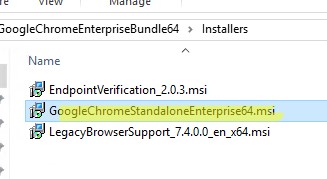
- Откройте консоль управления доменными GPO – Group Policy Management Console (msc);
- Создайте новую GPO (gpoInstallChrome) и назначьте ее на контейнер (Organizational Unit) с компьютерами пользователей (Create a GPO in this domain, and link it here);
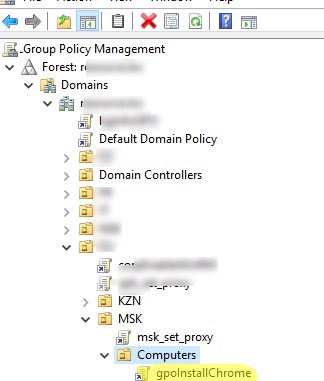
- Откройте политики и перейдите в раздел Computer Configuration -> Policies -> Software Settings -> Software installation;
- Выберите New -> Package и укажите UNC путь к файлу
GoogleChromeStandaloneEnterprise64.msi
на SYSVOL; - Выберите опцию “Advanced” и нажмите OK;
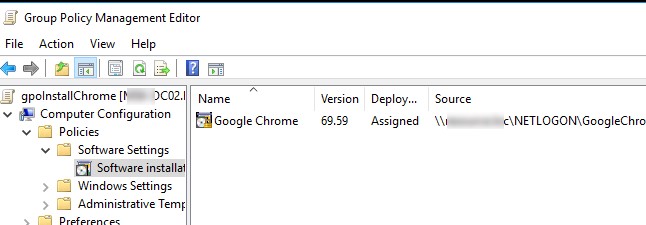
- Перейдите на вкладку Deployment -> Advanced и отключите опцию Ignore language when deploying this package (это позволит игнорировать язык Windows на компьютерах клиентов);
- Перезагрузите компьютер пользователя чтобы обновить настройки групповых политик. Установка Google Chrome будет запущена во время загрузки компьютера. Проверьте, что он появится в списке установленных программ на клиенте.
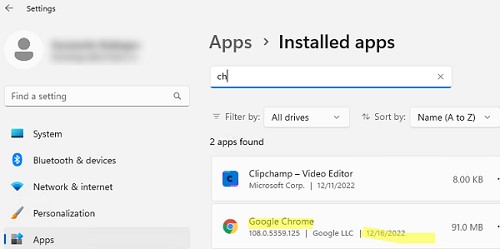
winget install --id=Google.Chrome -e
Установка административных (ADMX) шаблонов групповых политик Chrome
Для централизованного управления параметрами Google Chrome на компьютерах пользователей, нужно скачать и установить административных ADMX шаблонов GPO.
- Скачайте и распакуйте архив с ADMX шаблонами групповых политик для Google Chrome ( http://dl.google.com/dl/edgedl/chrome/policy/policy_templates.zip — размер архива около 100 Мб);
- В архиве находятся 3 каталога:
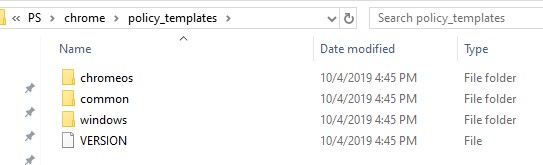
- chromeos (административные шаблоны для Chromium);
- common (содержит html файлы с полным описанием всех настраиваемых параметров политик Chrome – см. файл chrome_policy_list.html);
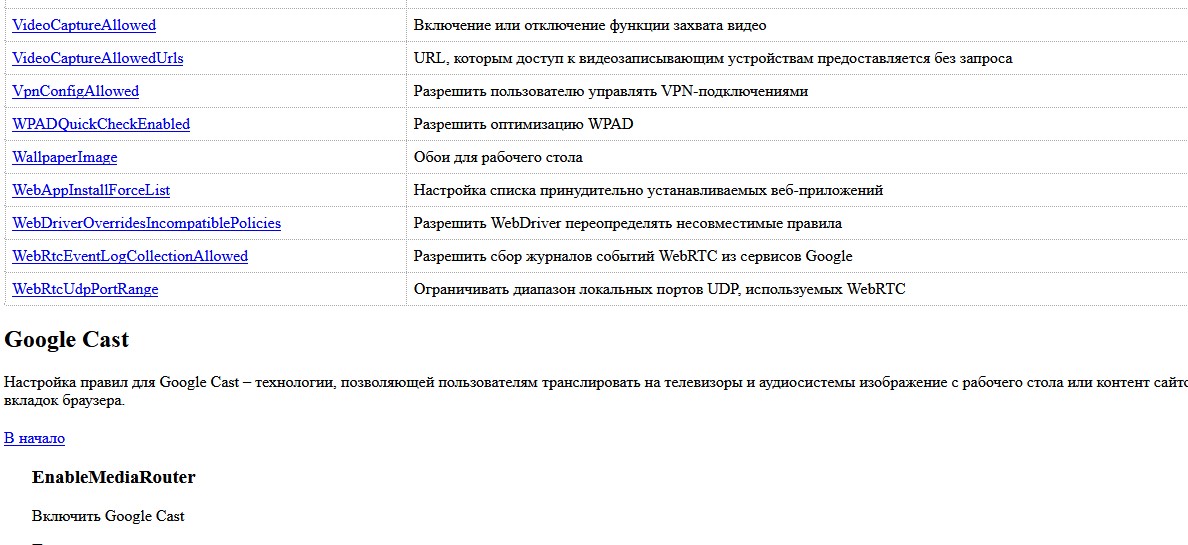
- каталог windows — содержит шаблоны политик Chrome в двух форматах: ADM и ADMX (admx это более новый формат административных, который нужно использовать для современных версий WIndows 10/11, Windows Server 2022/2019/2016).
В этом же каталоге есть файл chrome.reg. В нем содержится пример настроек реестра, которые задаются для Chrome с помощью административных шаблонов. Вы можете использовать примеры из этого reg файла, чтобы напрямую задать настроек Chrome в реестре через GPO);
- Скопируйте ADMX шаблоны GPO в каталог ..SYSVOLPolicyDefinitions ( централизованное хранилище политик на контроллере домена)
winitpro.locSYSVOLwinitpro.locPoliciesPolicyDefinitions
. Нужно скопировать все admx файлы и каталоги с локализациями для нужных ваших языков (в нашем примере это en-US и ru-RU);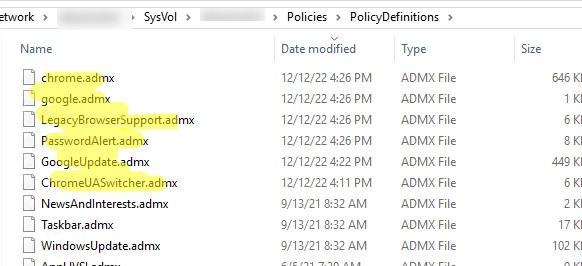
- Откройте консоль управления доменными групповыми политиками (gpmc.msc) и перейдите в режим редактирования любой существующей политики (или создайте новую). Убедитесь, что и в пользовательском и системном разделах Policies -> Administrative Templates появилась новая секция Google с настройками Chrome.
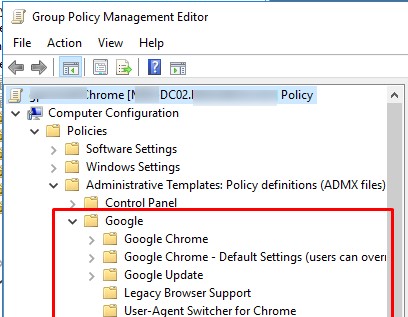
В административных шаблонах GPO для Google Chrome доступно 400+ различных параметров браузера.
Настройка браузера Google Chrome через GPO
Обратите внимание, что настройки Google Chrome хранятся в двух разделах групповой политики (как в Computer, так и User Configuration):
- Google Chrome –пользователи не могут изменить настройки браузера, заданные в этом разделе;
- Google Chrome — Настройки по умолчанию (пользователи могут менять) (Default Settings (users can override)) – рекомендуемые настройки браузера, которые пользователи могут изменить.
Рассмотрим базовые настройки Chrome которые часто настраиваются в корпоративной среде централизованно:
(Обратите внимание, что каталог
${local_app_data}
соответствует папке в профиле пользователя %
username%AppDataLocal
, а
${roaming_app_data}
—
%username%AppDataRoaming
).
Чтобы задать настройки прокси-сервера для Chrome (могут отличаться от параметров прокси в Windows), перейдите в Google Chrome -> Proxy settings — включите политику и укажите адрес прокси сервера в формате —
192.168.1.123:8080
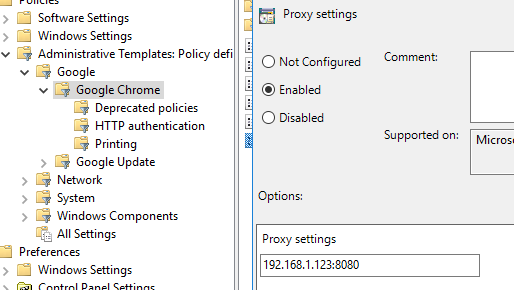
Установим домашнюю страницу: Google Chrome -> Startup, Home page and New Tab page-> Configure the home page URL– https://winitpro.ru/
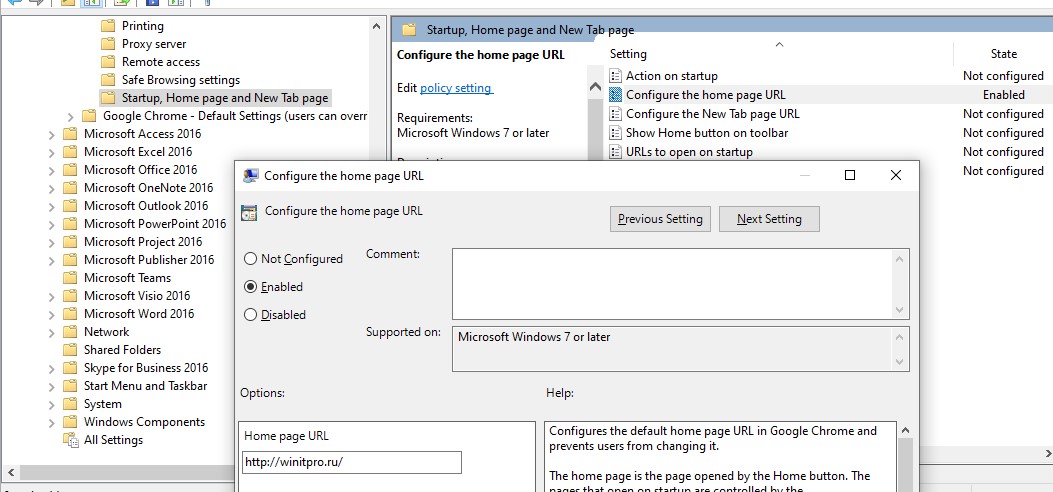
Осталось назначить GPO с настройками браузера Chrome на нужный OU в Active Directory.
Обновите настройки GPO на клиенте, запустите Chrome и проверьте, что в браузере были применены новые настройки.
Обратите внимание, что теперь на странице настроек Chrome отображается надпись “Your browser is managed by your organization”.
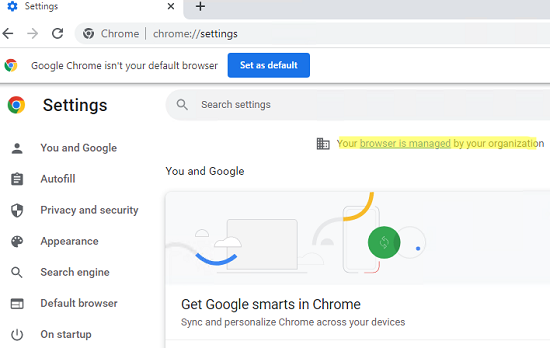
Если вы запретили пользователям менять определенные параметры Chrome, в окне настроек браузера появится сообщение “This settings is enforced by your administrator” (Некоторые параметры отключены администратором).
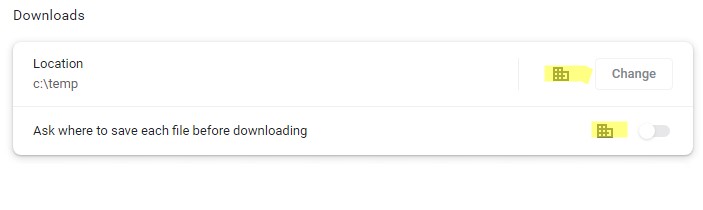
Чтобы отобразить все настройки Google Chrome, которые заданы через GPO, перейдите в браузере по адресу Chrome://policy (здесь отображаются параметры, заданные через реестр или admx файлы шаблонов GPO).
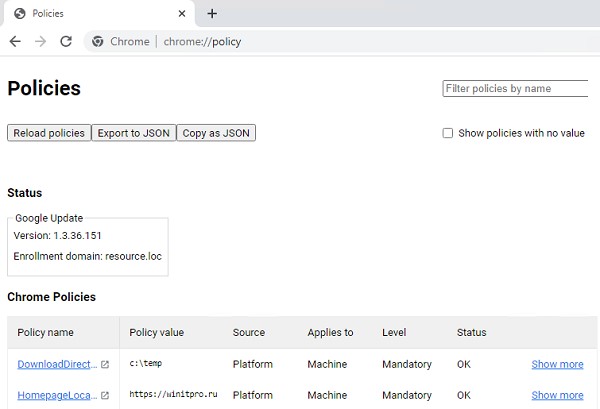
Установка расширений Google Chrome с помощью групповых политик
Вы можете установить определенные расширения (Extensions) Google Chrome у всех пользователей домена с помощью GPO. Например, вы хотите автоматически установить расширение AdBlock всем пользователям. Откройте страницу настроек расширений
chrome://extensions
и установите нужно расширение.
Теперь нужно получить идентификатор расширения (ID) и URL, с которого производится обновление.
Идентификатор расширения Google Chrome можно найти в параметрах самого расширения в (должен быть включен режим разработчика – Developer mode).
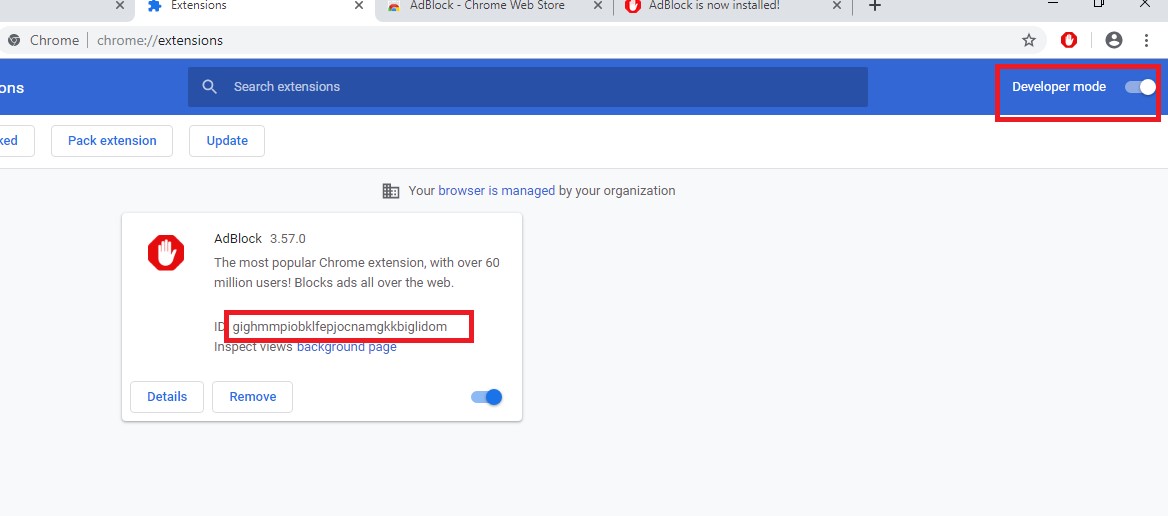
Chrome устанавливает расширение в профиль пользователя
C:Users%Username%AppDataLocal GoogleChromeUser DataDefaultExtensions{тут_id}
.
Откройте в этом каталоге файл manifest.json и скопируйте содержимое строки update_url. Скорее всего там будет
https://clients2.google.com/service/update2/crx
.
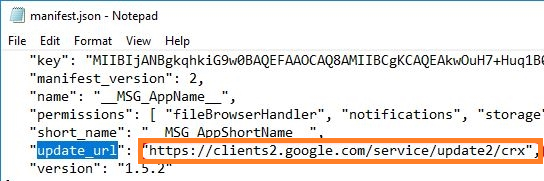
Теперь в консоли редактора GPO перейдите в раздел Computer Configuration -> Policies -> Administrative Templates -> Google -> Google Chrome -> Extensions. Включите политику Configure the list of force-installed apps and extensions.
Нажмите на кнопку Show и добавьте по строчке для каждого расширения, которое вы хотите установить в следующем формате.
{id_расширения_тут};https://clients2.google.com/service/update2/crx
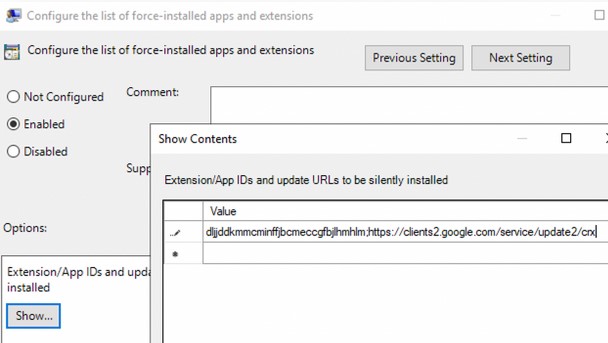
Обновите политики на клиенте:
gpupdate /force
Закройте и перезапустите Google Chrome. Теперь указанное расширение будет автоматически установлено в Chrome в «тихом» режиме без взаимодействия с пользователем.
В этом же разделе вы можете полностью запретить установку расширения для Chrome (CConfigure extension installation blocklist:
*
) и разрешить пользователям установку только определенных расширений (Configure extension installation allow list).
Windows 10
Настройка параметров браузера Google Chrome с помощью групповых политик
